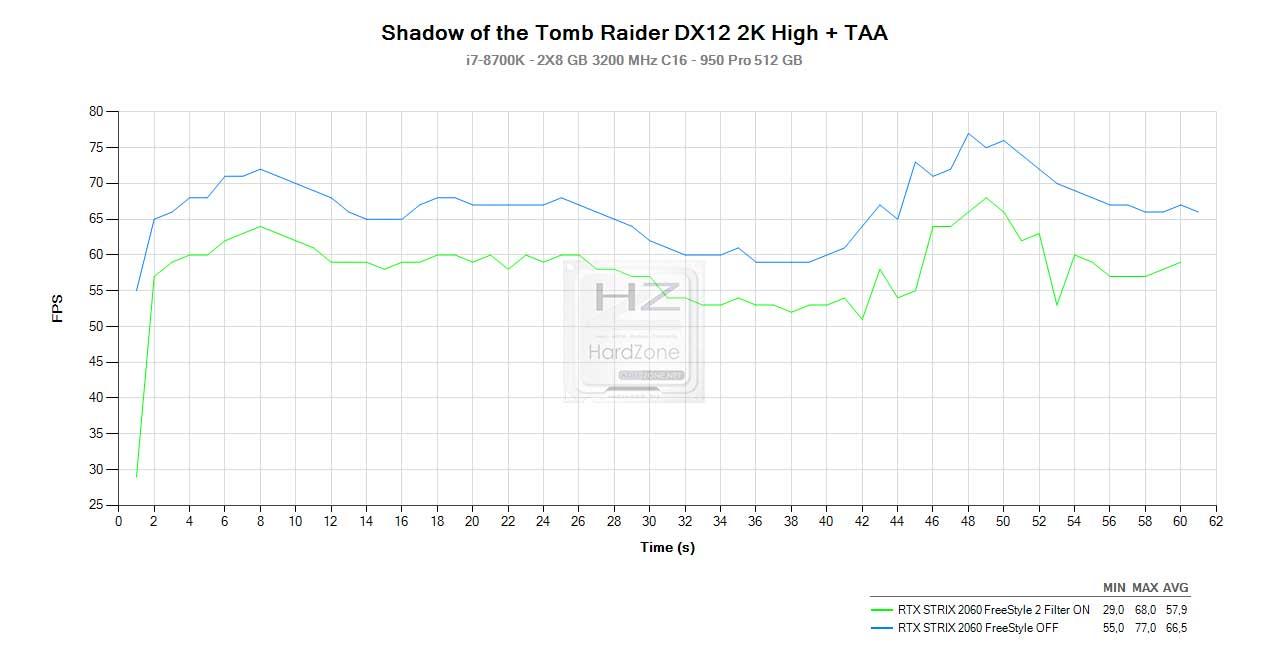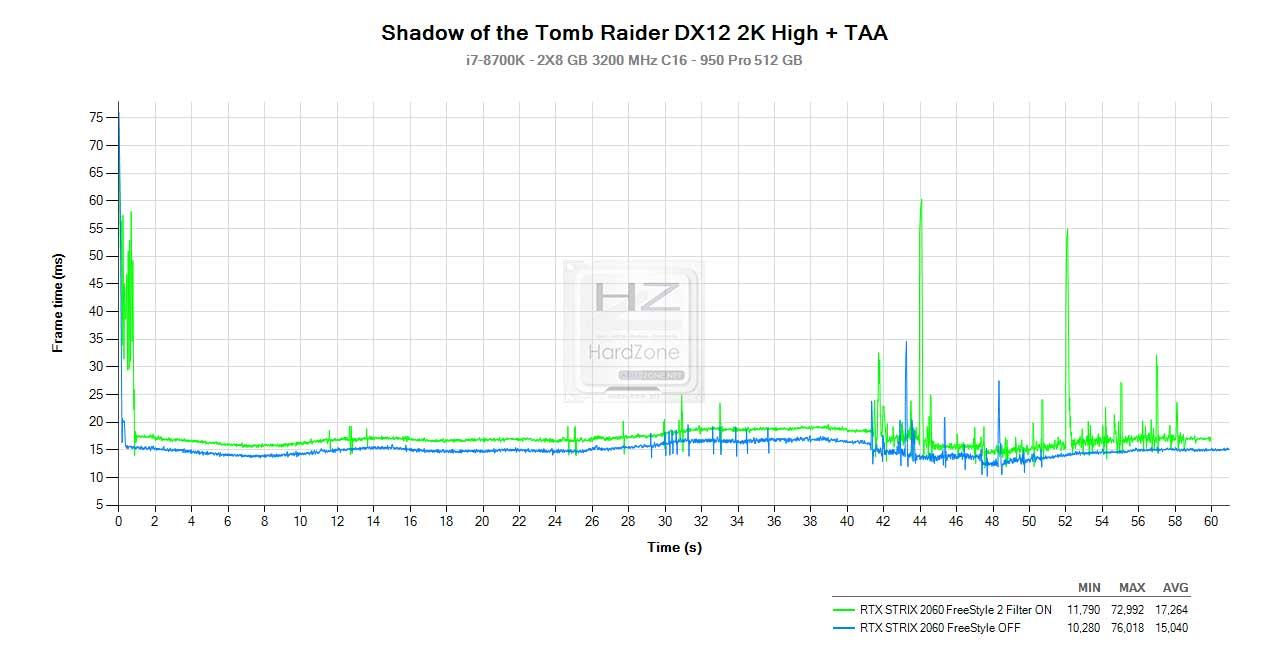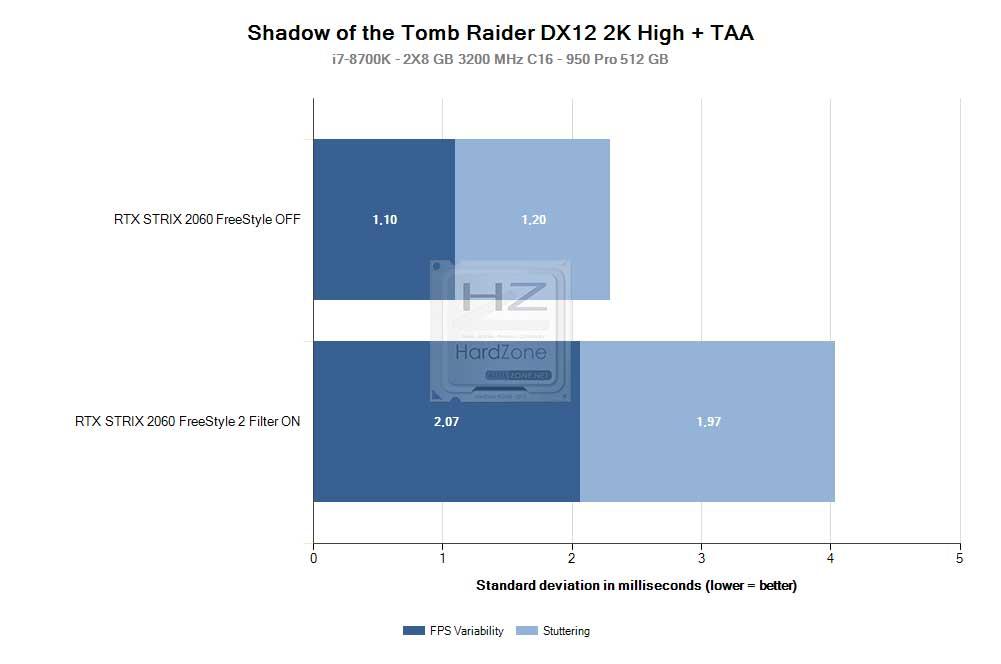NVIDIA Sharpen FreeStyle: cómo activarlo para mejorar la nitidez en nuestros juegos

Fue en la Gamescom 2019 cuando NVIDIA lanzó un nuevo driver con nuevas características clave para mejorar la experiencia del usuario. Dicho driver fue el 436.02 WHQL y en él se instauró lo que NVIDIA ha denominado Sharpen FreeStyle o simplemente FreeStyle, una técnica que mejoraría la nitidez en muchos juegos, instaurando algo así como DLSS a coste mínimo. Pero ¿cómo se instala y activa? Pasa y te lo mostramos.
NVIDIA Freestyle: o cómo personalizar nuestros juegos en tiempo real
Lo primero que tenemos que tener claro es que necesitamos tener instalado en nuestro equipo el driver 436.02 WHQL o posteriores, ya que sin este requisito es muy probable que tengamos problemas al utilizar Freestyle.
Lo curioso de este filtro avanzado es que no forma parte del driver en sí mismo, sino de GeForce Experience, pero al mismo tiempo para su correcta implementación necesitará dicha versión de drivers o las que están por venir. Pero antes de empezar ¿qué es exactamente NVIDIA Freestyle?
Básicamente es un filtro/s de posprocesamiento que nos permite personalizar con múltiples efectos nuestros juegos, haciéndolos más creativos y siempre a nuestro gusto.
Esto es útil para personas daltónicas por ejemplo, ya que permite diferenciar mejor los colores o destacar elementos, permite un estilo bélico en el juego, mejorar la nitidez del mismo y realmente una cantidad de efectos en tiempo real muy a tener en cuenta.
Actualmente hay 15 filtros disponibles con 38 ajustes distintos y en numerosas combinaciones, por lo que es difícil que no demos con el aspecto que nos gustaría en cada juego. Entendido el concepto y la implementación de NVIDIA FreeStyle, solo nos queda saber cómo se activa y como funciona.
Cómo activar NVIDIA FreeStyle
Para ello, solo tenemos que iniciar nuestro juego (teniendo instalado previamente GeForce Experience) y ya dentro de él y en la escena que deseemos probar los filtros pulsaremos ALT+F3.
Una vez hecho, a la izquierda de la pantalla tendremos la superposición del Experience, donde podremos guardar hasta 3 estilos completamente diferentes.
Tendremos que seleccionar uno de los tres estilos para poder comenzar a trabajar con los filtros y una vez hecho, le daremos a añadir filtro.
En ese momento se desplegará el menú de selección de filtro, donde podremos elegir el que más nos plazca. Como lo que pretendemos es mejorar la nitidez de nuestros juegos no tendremos que desplazar hasta el filtro enfocar.
Una vez en él solo tendremos que hacer doble click para que lo agregue y poder con ello comenzar a trabajar.
Lo primero que veremos son dos settings: enfocar e ignorar el grano de película. En la imagen superior se muestran ambos al 0%, mientras que en la inferior hemos elevado el enfoque al máximo, con la consecuente diferencia de nitidez en ambas imágenes.
Un enfoque del 100% normalmente suele ser demasiado agresivo, por lo que lo recomendable sería de aproximadamente un 50% y un 0% en el grano.
Pero este no es el único filtro disponible como hemos visto, sino que hay múltiples y con tantas opciones que será difícil que no encontremos el que realmente nos gusta:
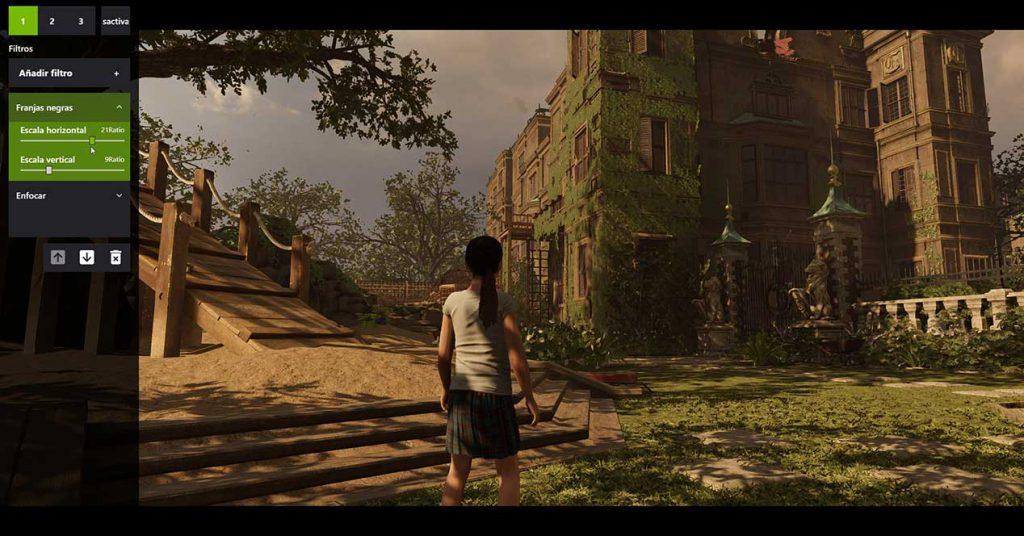

¿Afecta al rendimiento NVIDIA FreeStyle?
Es una pregunta que según la propia NVIDIA se ha encargado de responder. La respuesta oficial es que sí, afecta al rendimiento, pero muy levemente, la respuesta real como vamos a ver a continuación, deja bastante en evidencia que los de Huang se han quedado algo cortos.
Como vemos, el Framerate a misma toma deja claro que la diferencia al usar dos filtros con varios setting y no usar ninguno es acusada, en nuestro caso en concreto de 8,6 FPS de media en SOTTR con nuestra RTX 2060.
No solo afecta a los FPS, sino que la suavidad del juego también sufre, aunque no demasiado todo hay que decirlo.
La desviación entre NVIDIA FreeStyle On y Off deja bastante claro que nos encontramos ante una diferencia palpable. Casi el doble de desviación en los FPS y un 64% de más stuttering, por lo tanto hay que ser cuidadosos con los filtros elegidos y su funcionamiento.
Por último, aunque solo apliquemos el filtro de nitidez y este merme un poco el rendimiento, no se puede comparar con lo ofrecido por DLSS.
La diferencia a favor de DLSS -aunque en SOTTR implica activar también Ray Tracing– es bastante amplia, en concreto 13,7 FPS en nuestras mediciones y por lo tanto no se puede comparar a FreeStyle aunque los dos persigan un objetivo común como es la nitidez (entre otros).
Por lo tanto y en resumen: FreeStyle mejora la nitidez a costa de rendimiento y además permite utilizar muchos filtros, mientras que DLSS mejora la nitidez y además impulsa el rendimiento.